O que fazer se receber um aviso de que tem um AirTag, um acessório da rede Encontrar ou um conjunto de AirPods na sua posse
O AirTag permite-lhe monitorizar facilmente os seus pertences, como as suas chaves, carteira, mala, mochila, bagagem e muito mais. Só tem de o configurar com o iPhone, iPad ou iPod touch e colocá-lo no objeto. Assim, o AirTag será apresentado no separador Objetos da app Encontrar.
O AirTag e os dispositivos incluídos no programa de acessórios da rede Encontrar e alguns modelos de AirPod, como AirPods (3.ª geração), AirPods Pro e AirPods Max, utilizam a rede Encontrar para ajudar a encontrar os seus pertences.* Após configurar um objeto compatível, este aparecerá no separador Dispositivos ou Objetos da app Encontrar.
O AirTag, os AirPods e os outros acessórios da rede Encontrar incluem funcionalidades de proteção contra seguimentos indesejados. Não devem ser utilizados para efetuar o seguimento de pessoas nem de objetos que não lhe pertençam. A utilização destes produtos para efetuar o seguimento de pessoas sem o respetivo consentimento é crime em muitos países e regiões em todo o mundo. Se for descoberto que um AirTag, conjunto de AirPods ou acessório da rede Encontrar está a ser utilizado para efetuar o seguimento ilegal de uma pessoa, as autoridades podem solicitar as devidas informações disponíveis à Apple para fundamentarem a sua investigação.
O AirTag, os AirPods e os acessórios da rede Encontrar foram concebidos para protegerem a sua privacidade quando utilizados para efetuar o seguimento de objetos importantes. Têm identificadores de Bluetooth exclusivos que são frequentemente alterados. A rede Encontrar utiliza encriptação ponto a ponto e foi criada com a privacidade em mente.
Saiba mais sobre a rede Encontrar e Privacidade
Seguimento indesejado
Se um AirTag, AirPods ou outro acessório da rede Encontrar que não esteja na posse do proprietário for visto a movimentar-se consigo ao longo do tempo, receberá uma notificação de uma de duas formas. Estas funcionalidades foram criadas especificamente para desincentivar as pessoas de tentarem monitorizá-lo sem o seu conhecimento.
Se tiver um iPhone, iPad ou iPod touch, a app Encontrar enviará uma notificação para o dispositivo Apple. Esta funcionalidade está disponível para iOS ou para iPadOS 14.5 ou posterior. Para receber avisos, certifique-se de que:
Aceda a Definições > Segurança e privacidade > Serviços de localização e ative os Serviços de localização.
Aceda a Definições > Privacidade e segurança > Serviços de localização > Serviços do sistema. Ativa a opção Encontrar iPhone.
Aceda a Definições > Privacidade e segurança > Serviços de localização > Serviços do sistema. Ativa a opção Locais importantes para receber uma notificação quando chegar a um local importante, como a sua casa.
Acede a Definições > Bluetooth e ative o Bluetooth.
Aceda à app Encontrar, toque no separador Eu e ative as Notificações de controlo.
Desative o modo de voo. Se o dispositivo estiver no modo de voo, não receberá notificações de controlo.
Um AirTag, uma caixa de carregamento dos AirPods Pro (2.ª geração) ou um acessório de rede Encontrar que não esteja na posse do proprietário durante algum tempo irá emitir um som quando estiver em movimento.
Se detetar um AirTag, um acessório da rede Encontrar ou AirPods desconhecidos, siga os passos abaixo para obter mais informações e sobre como encontrar e desativar os mesmos. Se estiver a utilizar um dispositivo Android, pode descarregar a app Tracker Detect para encontrar um AirTag ou acessório da rede Encontrar que não se encontre na posse do proprietário, mas que talvez esteja consigo.
Se vir um aviso
Se vir um dos seguintes avisos no iPhone, iPad ou iPod touch, um objeto compatível com a rede Encontrar poderá estar consigo e o proprietário poderá conseguir ver a localização do mesmo. Pode ser um AirTag, AirPods, AirPods Pro, AirPods Max ou um acessório da rede Encontrar de terceiros.
É possível que o AirTag ou acessório da rede Encontrar esteja junto a um objeto que pediu emprestado ou pode estar a receber este aviso se tiver pedido os AirPods de outra pessoa emprestados. Se pediu um AirTag ou outro objeto compatível com a rede Encontrar emprestado a um membro do seu grupo de Partilha com a família, pode desativar os avisos deste objeto durante um dia ou indefinidamente.
Se um AirTag que não esteja na posse do proprietário for visto a movimentar-se consigo ao longo do tempo ou se o iPhone estiver ativo e um AirTag que não esteja na posse do proprietário durante algum tempo emitir um som quando estiver em movimento, será apresentado este aviso: AirTag encontrado consigo.
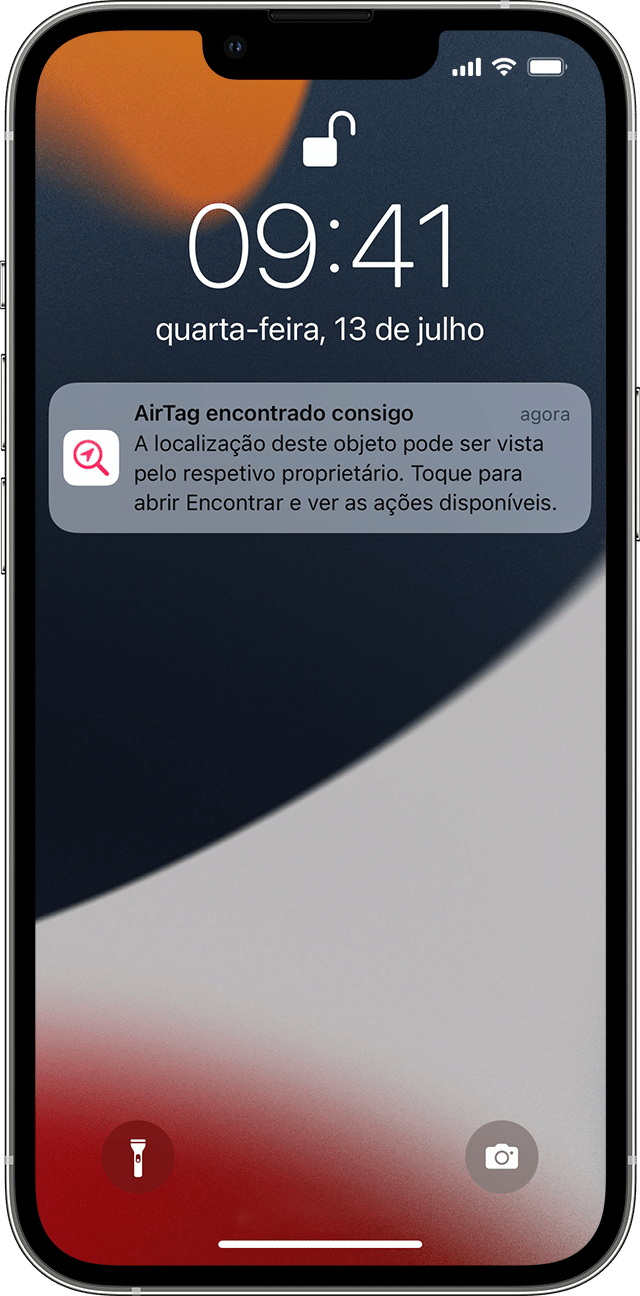
A app Encontrar mostra um mapa do local onde o AirTag, acessório da rede Encontrar ou conjunto de AirPods foi visto consigo. Os pontos vermelhos mostram o local onde o objeto desconhecido foi detetado junto ao seu iPhone, iPad ou iPod touch. As linhas com travessões a ligar os pontos vermelhos ajudam a indicar a sequência em que o objeto foi detetado consigo. Os pontos vermelhos não indicam o momento em que proprietário do objeto esteja a ver a localização do mesmo.
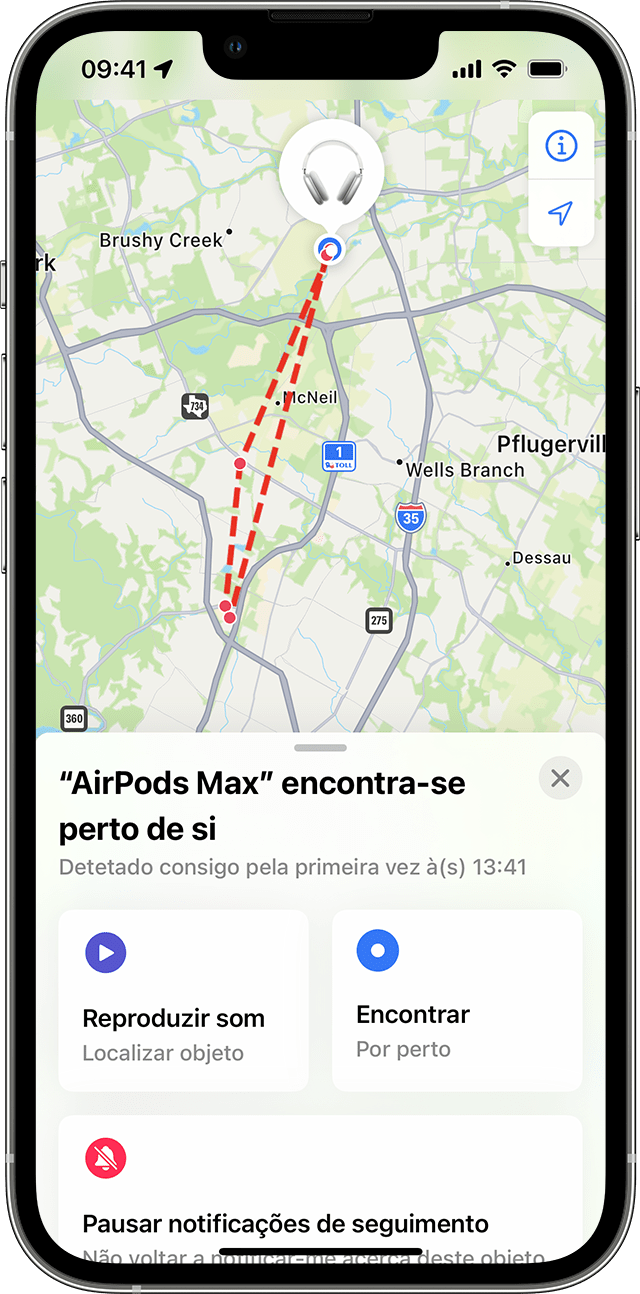
Se os AirPods que não estejam na posse do proprietário forem vistos a movimentarem-se consigo ao longo do tempo, será apresentado um destes avisos: AirPods detetados, AirPods Pro detetados ou AirPods Max detetados.
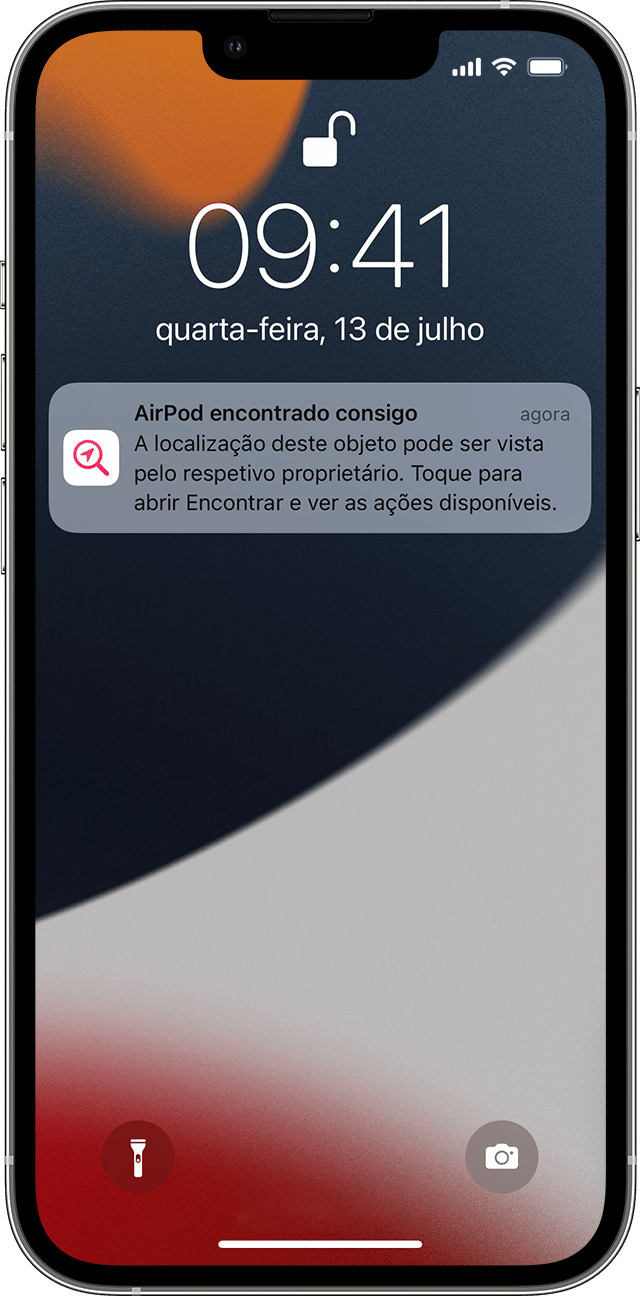
Se um acessório da rede Encontrar que não esteja na posse do proprietário for visto a movimentar-se consigo ao longo do tempo, será apresentado este aviso: "Nome do produto" detetado (em que o "Nome do produto" é o nome do acessório da rede Encontrar que foi detetado).
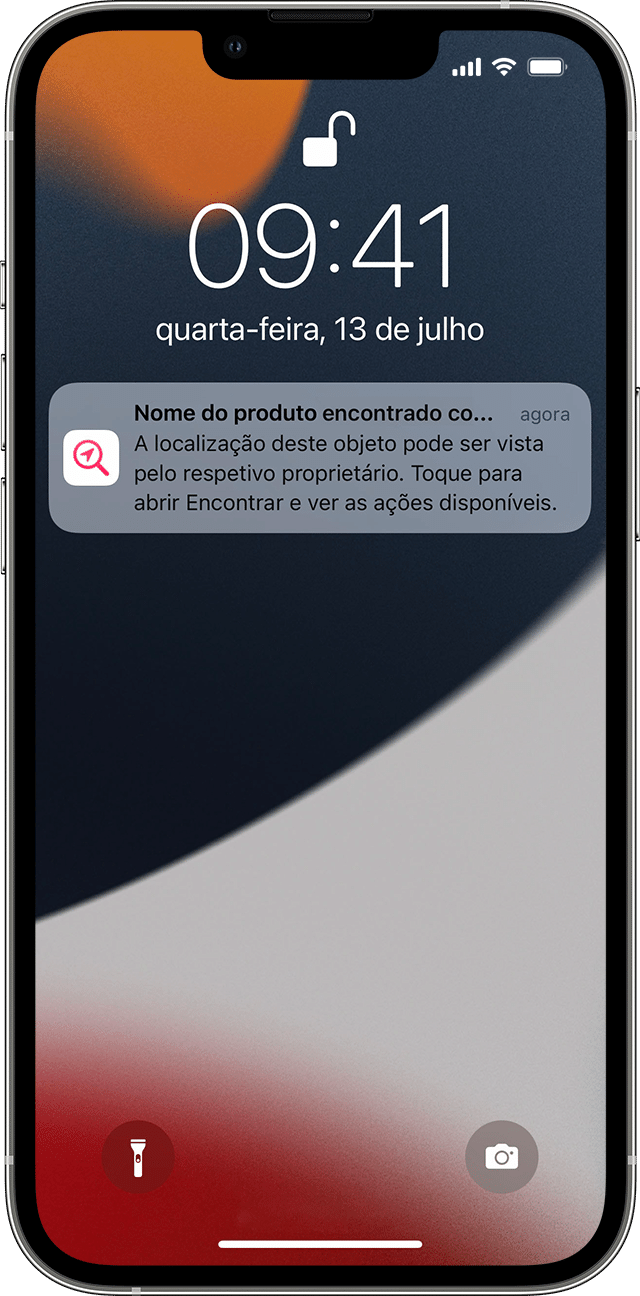
Se um acessório da rede Encontrar ou AirPods forem detetados, mas a app Encontrar deparar-se com problemas de ligação aos mesmos ou ao servidor nesse determinado momento, será apresentado este aviso: Acessório desconhecido detetado. Este aviso será apresentado apenas se um conjunto de AirPods ou um acessório da rede Encontrar for detetado junto a si, e não um AirTag. Poderá tratar-se de AirPods emprestados ou AirPods perdidos inadvertidamente por um amigo ou membro da família.
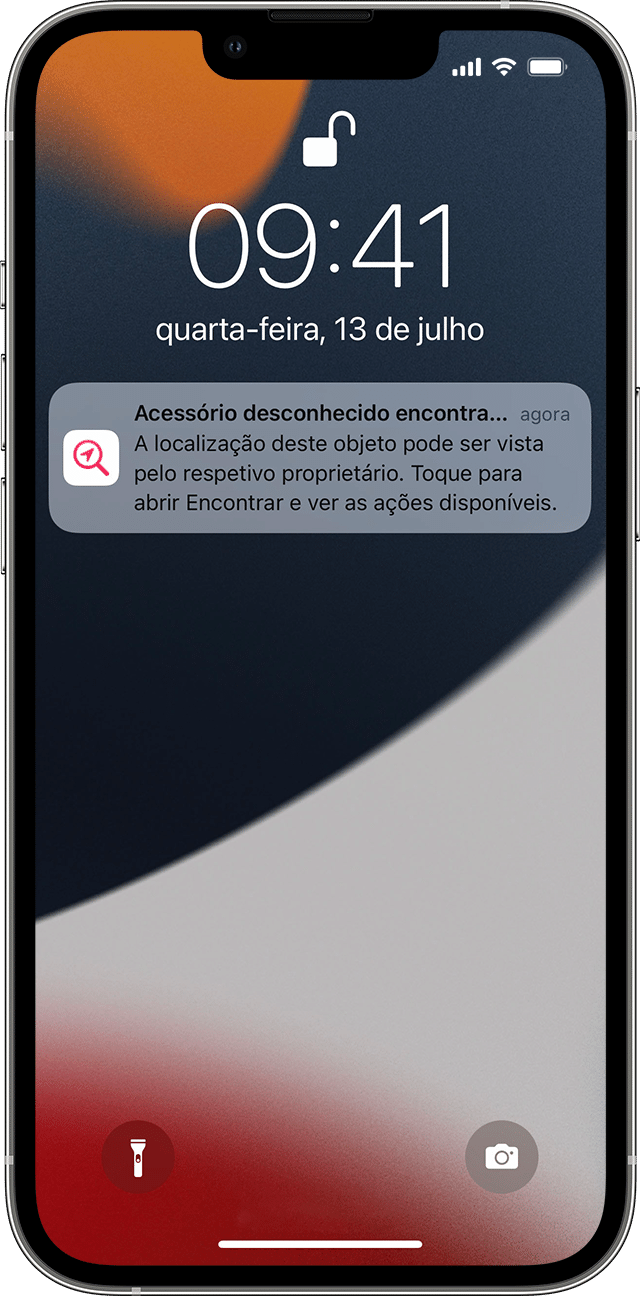
Encontrar o AirTag, os AirPods ou o acessório da rede Encontrar desconhecido
Se receber um aviso a indicar que um AirTag, AirPods ou outro acessório da rede Encontrar Comece por verificar na app Encontrar se é possível reproduzir um som no acessório desconhecido:
Toque no aviso.
Toque em Continuar e, em seguida, toque em Reproduzir som.
Preste atenção para ouvir o som. Pode reproduzir novamente se precisar de mais tempo para encontrar o objeto.
Se a opção de reprodução de som não estiver disponível, é possível que o objeto já não esteja consigo. Ou, se o teve durante a noite, é possível que o identificador tenha sido alterado. A funcionalidade Encontrar utiliza o identificador para determinar se é o mesmo objeto que foi encontrado consigo. Se o objeto estiver ao alcance do proprietário, também não poderá reproduzir som.
Se o acessório desconhecido for um AirTag e tiver um modelo de iPhone compatível com Banda ultralarga, também pode tocar em Encontrar por perto para utilizar a Localização exata e ajudar a localizar o AirTag desconhecido.
Toque no aviso.
Toque em Continuar e, em seguida, toque em Encontrar por perto.
Siga as instruções no ecrã e desloque-se até o iPhone se ligar ao AirTag desconhecido.
O iPhone apresenta a distância e as indicações para o AirTag desconhecido. Utilize essas informações para se aproximar do AirTag desconhecido até o encontrar.
Quando o AirTag estiver dentro do alcance do Bluetooth do iPhone, pode reproduzir um som no AirTag ao tocar no .
Se o iPhone indicar que é necessária mais luz, toque no .
Quando terminar, toque no .
Se a opção de reprodução de som não estiver disponível ou não conseguir ouvir o som, ou se não conseguir localizar o objeto com a Localização exata, mas acreditar que o objeto ainda está consigo, procure junto dos seus pertences para o encontrar. Procure nos bolsos ou dentro de acessórios que tenha consigo, onde este dispositivo possa estar. Pode estar num local que não verifica frequentemente, como no bolso de um casaco, no compartimento exterior de uma mala ou no seu carro. Se não conseguir encontrar o dispositivo e acreditar que a sua segurança está em risco, dirija-se a um local público e seguro para entrar em contacto com as autoridades.
Se ouvir um AirTag a reproduzir som
Para avisar as pessoas nas proximidades, um AirTag que não esteja na posse do proprietário durante algum tempo irá emitir um som quando estiver em movimento. Se encontrar um AirTag depois de o ouvir a reproduzir um som, pode utilizar qualquer dispositivo com tecnologia NFC, como um iPhone ou telemóvel Android, para ver se o proprietário o marcou como perdido e se pode ajudar a devolvê-lo. Se acreditar que este AirTag ou acessório da rede Encontrar possa estar a efetuar o seguimento de pessoas sem o respetivo consentimento, pode obter instruções sobre como desativá-lo.
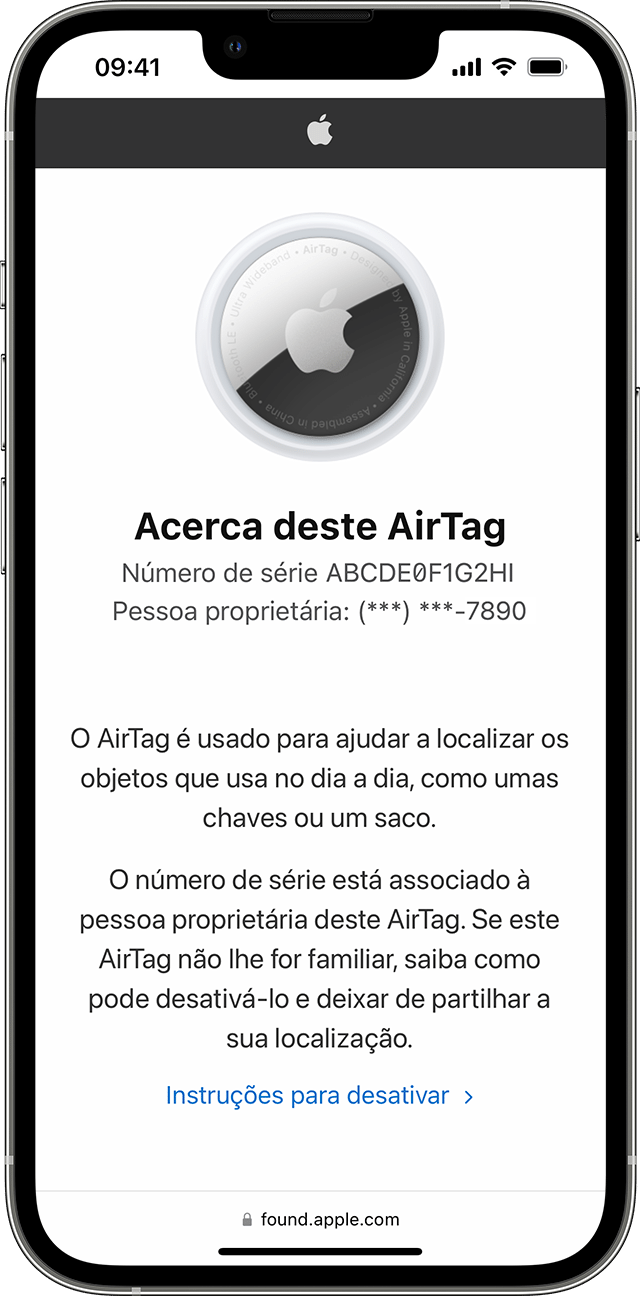
Obter informações ou desativar um AirTag, um acessório da rede Encontrar ou um conjunto de AirPods
Se encontrou um AirTag desconhecido, pode seguir estes passos para obter informações sobre o mesmo ou desativá-lo:
Se encontrou um AirTag, aproxime a parte superior do iPhone ou smartphone com tecnologia NFC da parte branca do AirTag até surgir uma notificação.
Toque na notificação. Irá abrir um site com informações sobre o AirTag, incluindo o respetivo número de série e os últimos quatro dígitos do número de telefone da pessoa que o registou. Isto pode ajudar a identificar o proprietário, se o conhecer. Recomendamos que efetue uma captura de ecrã para se certificar de que pode documentar as informações.
Se o proprietário tiver marcado o AirTag como perdido, poderá ver uma mensagem com informações sobre como contactar o proprietário.
Para saber mais sobre um conjunto de AirPods ou um acessório da rede Encontrar que não esteja na posse do proprietário, desloque-se até à parte inferior do separador Objetos e toque em Identificar objeto encontrado.
Se precisar de ver uma lista de todos os acessórios da rede Encontrar e AirTags sobre os quais recebeu notificações, inicie a app Encontrar no iPhone, iPad ou iPod touch. Toque em Objetos. Desloque-se até à parte inferior e toque em Objetos detetados consigo. Serão apresentados os objetos que acionaram recentemente um aviso de seguimento indesejado. Se a opção de reprodução de som não estiver disponível, é possível que o objeto já não esteja consigo, possa estar perto do proprietário ou, se o teve durante a noite, é possível que o identificador tenha sido alterado.
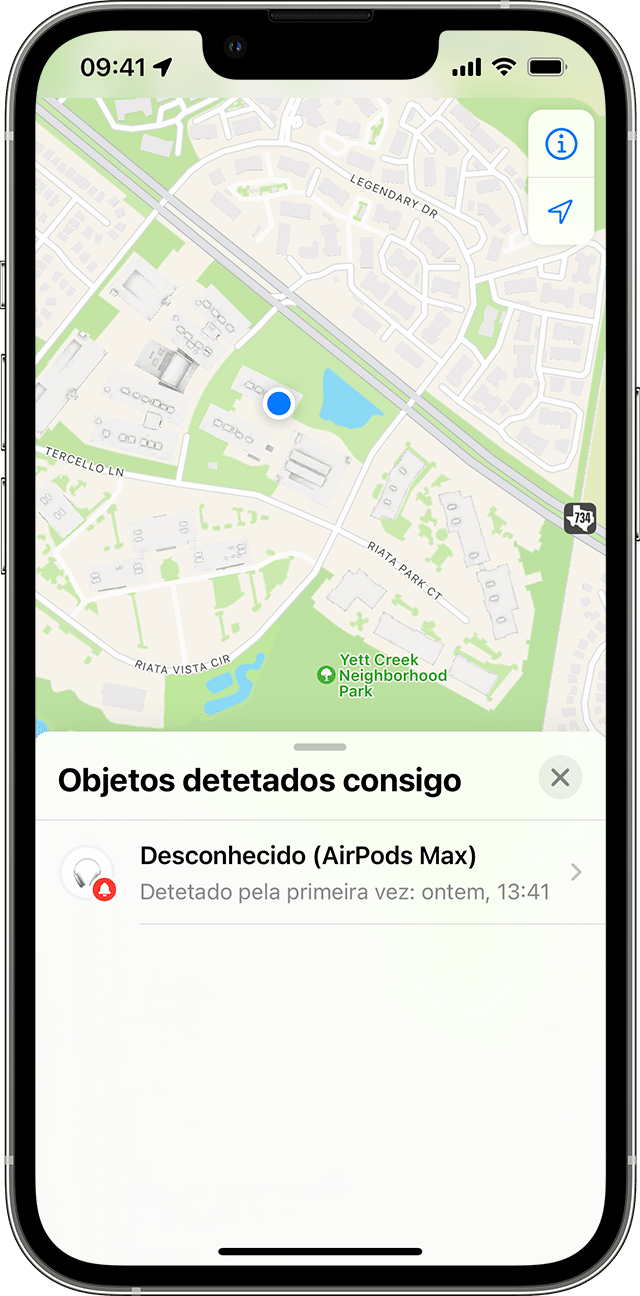
Para desativar o AirTag, os AirPods ou o acessório da rede Encontrar e impedir a partilha da localização, toque em Instruções para desativar e siga os passos indicados no ecrã. Após desativar o AirTag, os AirPods ou o acessório da rede Encontrar, o proprietário deixará de receber atualizações sobre a respetiva localização. Também deixará de receber avisos de seguimento deste objeto.
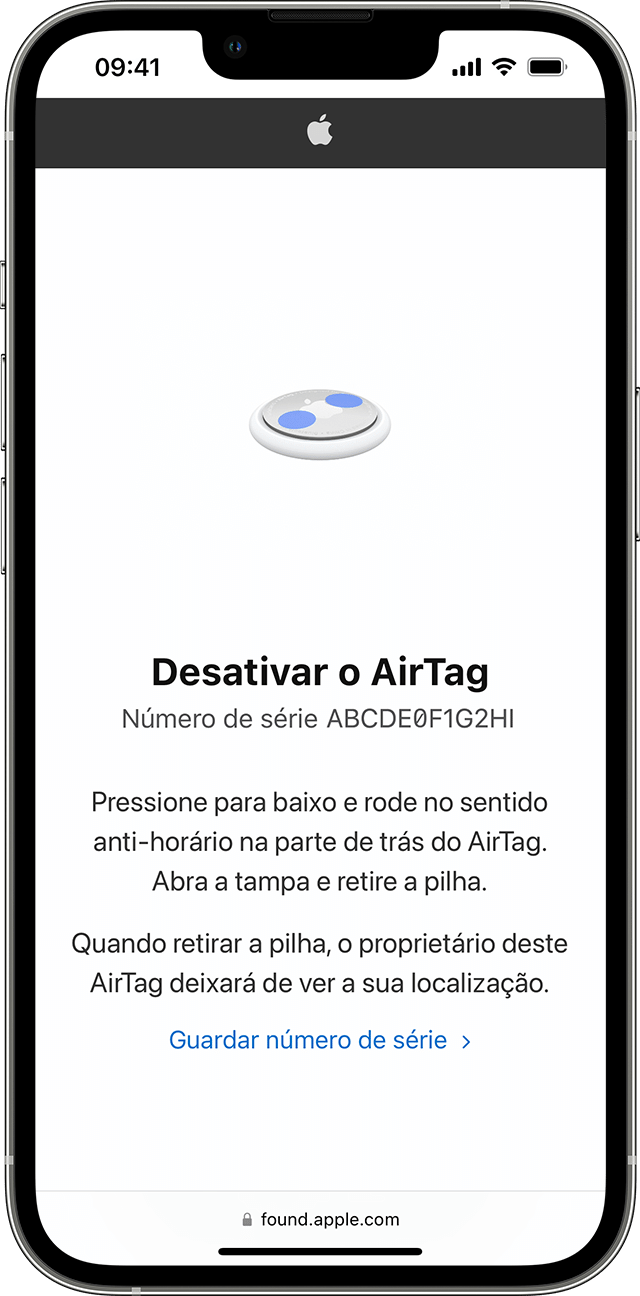
Se acreditar que a sua segurança está em risco, entre em contacto com as autoridades locais, que podem colaborar com a Apple para solicitar as informações relacionadas com este objeto. Pode ter de fornecer o número de série do AirTag, dos AirPods ou do acessório da rede Encontrar e o número de série do dispositivo.
Desativar a rede Encontrar no dispositivo, desativar o Bluetooth ou desativar os Serviços de localização no iPhone não impedirá que o proprietário do AirTag, dos AirPods ou do acessório da rede Encontrar veja a localização desse AirTag ou acessório. Tem de desativar o objeto de acordo com as instruções acima.
Verificar se existem AirTags ou acessórios da rede Encontrar por perto com um dispositivo Android
Se utilizar um dispositivo Android, pode descarregar a app Tracker Detect da Google Play Store. Esta app procura monitorizadores de objetos na área de alcance do Bluetooth que tenham sido perdidos pelos proprietários e que sejam compatíveis com a rede Encontrar da Apple. Nestes monitorizadores incluem-se o AirTag e monitorizadores de objetos compatíveis que utilizem a rede Encontrar. Se suspeitar que alguém está a utilizar um AirTag ou outro monitorizador de objetos para monitorizar a sua localização, pode utilizar a app para tentar encontrá-lo. Se a app detetar um AirTag ou outro monitorizador de objetos compatível perto de si durante pelo menos 10 minutos, pode reproduzir um som para ajudar a encontrá-lo.
Aceda ao Google Play para descarregar a app Tracker Detect
Recursos adicionais
Se acreditar que a sua segurança está em risco, estes recursos adicionais poderão ser úteis:
Nos Estados Unidos: Safety Net Project em National Network to End Domestic Violence e National Center for Victims of Crime
No Reino Unido: Refuge UK
Na Austrália: WESNET Safety Net Australia
* A rede Encontrar não é suportada na Coreia do Sul.
As informações sobre os produtos não fabricados pela Apple ou os sites independentes não controlados ou testados pela Apple são disponibilizadas sem recomendações nem aprovação. A Apple não assume qualquer responsabilidade no que diz respeito à seleção, ao desempenho ou à utilização dos sites ou produtos de terceiros. A Apple não garante a precisão nem a fiabilidade dos sites de terceiros. Contacte o fornecedor para obter mais informações.
